你是不是也遇到了这个让人头疼的问题:在使用Skype时突然发现,怎么就没有声音了呢?别急,今天就来给你详细解析Skype没有声音怎么解决,让你轻松恢复畅快沟通!
一、检查音频设备
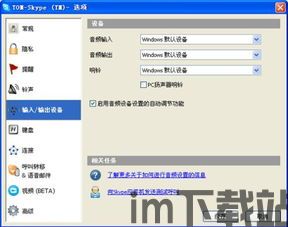
首先,你得确认一下自己的音频设备是否正常工作。这包括你的麦克风、扬声器以及音频输入输出设备。
1. 麦克风检查:打开电脑的“控制面板”,找到“硬件和声音”选项,点击进入。在这里,你可以看到“声音”设置,点击“声音”页,查看麦克风是否被选中,并且没有被静音。
2. 扬声器检查:同样在“声音”设置中,你可以看到“播放”页,这里列出了所有已安装的音频设备。确保你的扬声器被选中,并且没有被静音。
3. 音频输入输出设备检查:如果你的电脑连接了外部音频设备,比如耳机或音箱,确保它们也被正确连接,并且没有被静音。
二、更新音频驱动程序

有时候,音频设备没有声音可能是由于驱动程序过时或损坏导致的。你可以尝试更新音频驱动程序。
1. 手动更新:打开电脑的“设备管理器”,找到“声音、视频和游戏控制器”类别,右键点击你的音频设备,选择“更新驱动程序软件”。
2. 自动更新:你可以使用一些第三方软件,如“驱动精灵”或“驱动人生”,来帮助你自动检测并更新音频驱动程序。
三、检查Skype设置

Skype的设置也可能导致没有声音的问题。
1. 音频设置:打开Skype,点击右上角的设置图标,选择“音频和视频”。在这里,你可以看到“输出设备”和“输入设备”选项,确保它们被正确设置。
2. 回声消除:有时候,回声消除功能可能会干扰音频传输。你可以尝试关闭这个功能,看看是否能够解决问题。
四、重启电脑和Skype
有时候,简单的重启就能解决很多问题。
1. 重启电脑:关闭所有程序,重启你的电脑。
2. 重启Skype:重启电脑后,重新打开Skype,看看是否还有声音问题。
五、检查网络连接
网络问题也可能导致Skype没有声音。
1. 检查网络连接:确保你的网络连接稳定,没有断开。
2. 尝试其他网络:如果你怀疑是网络问题,可以尝试切换到其他网络环境,比如移动数据或Wi-Fi。
六、联系Skype客服
如果以上方法都无法解决问题,那么你可能需要联系Skype客服寻求帮助。
1. Skype官网:访问Skype官网,找到“支持”页面,这里有详细的联系方式。
2. 在线客服:有些网站提供在线客服服务,你可以直接与他们沟通。
Skype没有声音的问题并不复杂,只要按照以上步骤逐一排查,相信你很快就能恢复正常的沟通。希望这篇文章能帮到你!
